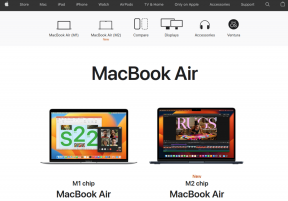Как найти заблокированные номера на любом устройстве Android
Разное / / June 23, 2023
Почти невозможно избежать спам-звонков, если вы не заблокируете их. Однако пока блокировка неизвестных номеров, вы также можете заблокировать некоторые важные номера. К счастью, вы можете найти заблокированные номера на Android, чтобы отследить их и разблокировать любые важные контакты.

Более того, даже если вы не заблокировали важные контакты, фильтр обнаружения спама по умолчанию в Android иногда может быть агрессивным и блокировать некоторые номера, считая их спамом. Следовательно, знание того, как увидеть заблокированные номера на Android, может помочь вам найти и разблокировать их. Это руководство покажет вам, как это сделать простыми и легкими шагами.
Как увидеть заблокированные номера на стандартных телефонах Android
Смартфоны со стандартным Android, такие как Google Pixels, Motorola, Nokia и многие другие, поставляются с Google Phone, контактами и приложением Сообщения. Некоторые смартфоны с пользовательским интерфейсом также поставляются с этими приложениями Google. Для всех этих пользователей вы можете выполнить следующие действия:
Из приложения Google Phone
Шаг 1: Откройте приложение Google Телефон.
Шаг 2: Коснитесь трехточечного значка в правом верхнем углу и выберите «Настройки».
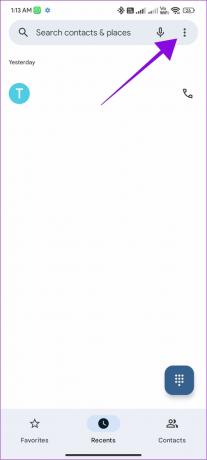
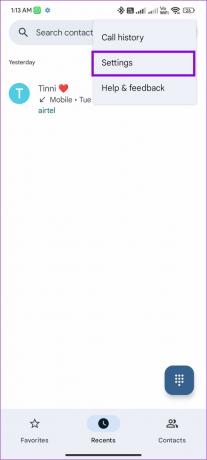
Шаг 3: В меню «Настройки» выберите «Заблокированные номера».

Здесь вы сможете увидеть все заблокированные номера. Если вы хотите разблокировать номер, нажмите кнопку X рядом с ним и выберите Разблокировать для подтверждения.
Отключить защиту от спама на Android
Как упоминалось ранее, в Android есть функция по умолчанию, которая блокирует любые неизвестные номера или подозреваемых спамеров. Как можно догадаться, это имеет недостатки и может блокировать некоторые важные контакты. Следовательно, вот как вы можете отключить его:
Шаг 1: Откройте приложение «Телефон» и коснитесь значка с тремя точками в правом верхнем углу.
Шаг 2: Выберите «Настройки».
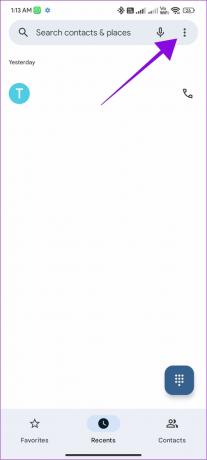
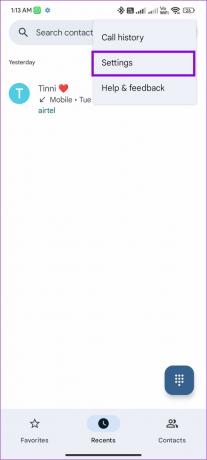
Шаг 3: Выберите Заблокированные номера и отключите Неизвестно.


Шаг 1: откройте приложение «Контакты» на Android.
Шаг 2: Перейдите на вкладку «Исправить и управлять» внизу и нажмите «Заблокированные номера» в разделе «Другие инструменты».

Как и в приложении «Телефон», нажмите кнопку X рядом с номером, который вы хотите разблокировать, и нажмите «Разблокировать» для подтверждения. Вы также можете отключить Неизвестно, чтобы приложение для набора номера не блокировало любые неизвестные номера.
Из сообщений Google
Шаг 1: Откройте приложение «Сообщения».
Шаг 2: Коснитесь меню гамбургера в правом верхнем углу.
Шаг 3: Выберите «Спам и заблокирован».
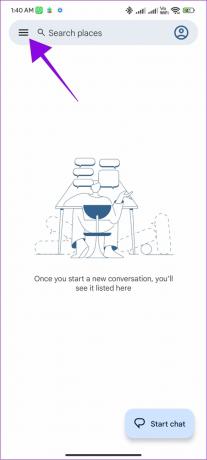
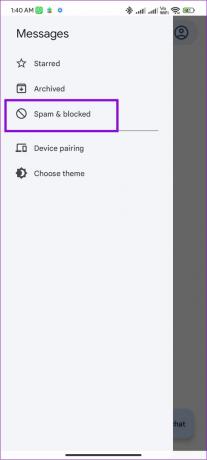
Отсюда вы можете выбрать сообщение, которое хотите разблокировать, а затем нажать «Разблокировать» для подтверждения.
Как проверить заблокированные номера на Samsung
В то время как многие компании перешли на приложения Google для набора номера, сообщений и контактов, Samsung поставила свои приложения. Телефоны Samsung поставляются с настраиваемой оболочкой OneUI, поэтому шаги по поиску заблокированных номеров на Samsung немного отличаются. Давайте покажем вам.
Использование приложения для телефона
Шаг 1: Откройте приложение «Телефон» и коснитесь трех точек в правом верхнем углу.
Шаг 2: Выберите «Настройки».


Шаг 3: выберите Заблокировать номера.
Шаг 4: Нажмите красную кнопку удаления (–) рядом с номером, который вы хотите разблокировать.
Кончик: вы также можете отключить «Блокировать звонки от неизвестных контактов», чтобы ваш телефон не блокировал важные контакты.

Использование приложения Samsung Сообщения
Шаг 1: Откройте приложение «Сообщения», коснитесь трех точек в правом верхнем углу и выберите «Настройки».

Шаг 2: Выберите «Блокировать номера и спам» и выберите «Блокировать номера» или «Заблокированные сообщения».
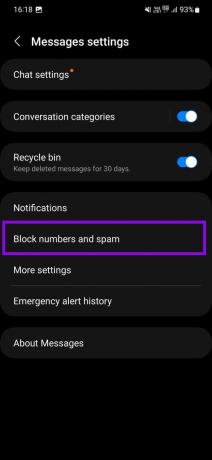

На этой странице, если вы хотите разблокировать контакт, нажмите красную кнопку удаления (–) рядом с номером.
Также читайте: Сообщения Google против Сообщения Samsung: что лучше
Хотя все смартфоны, выпущенные под этими брендами, имеют собственный скин, все они основаны на ColorOS; следовательно, вы можете выполнить одни и те же шаги для всех из них.
Примечание: Некоторые телефоны OnePlus, Realme и Oppo также поставлялись с приложениями Google вместо своих пользовательских приложений. Если у вас есть такое устройство, мы рекомендуем вам выполнить шаги, указанные в разделе «Стандартный Android».
Шаг1: Откройте приложение Dialer на своем смартфоне.
Шаг 2: Нажмите на три точки в правом верхнем углу и выберите «Блокировать и фильтровать».
Вы попадете на страницу, где сможете увидеть последние заблокированные звонки и сообщения.


Шаг 3: Затем снова коснитесь трех точек в правом верхнем углу и выберите «Блокировать и фильтровать».


Шаг 4: Выберите черный список. Нажмите и удерживайте контакт, затем выберите «Удалить».

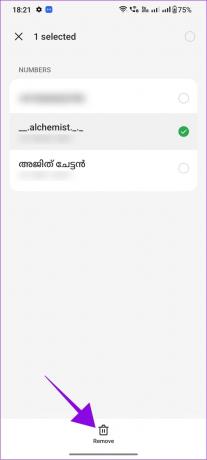
Шаг 5: Выберите «Удалить из черного списка» для подтверждения.

Вы можете использовать те же шаги в Контактах, а также в приложении Сообщения.
Как найти заблокированные номера на смартфонах Xiaomi
Xiaomi выпускает смартфоны под Poco, Redmi, да и сама Xiaomi и все они бегают MIUI. Вот как вы можете увидеть свои заблокированные контакты:
Примечание: Некоторые устройства Xiaomi могут поставляться с приложениями Google вместо приложений Xiaomi. Если у вас есть такое устройство, мы предлагаем вам проверить первый способ, упомянутый выше.
Приложение для телефона
Шаг 1: Откройте приложение «Телефон» и коснитесь меню-гамбургера в левом нижнем углу.

Шаг 2: Выберите «Настройки», а затем «Черный список».


Шаг 3: Выберите Заблокированные номера.

Отсюда, если вы хотите разблокировать какой-либо номер, нажмите на него и выберите «Разблокировать». Если хотите, вы можете выбрать «Список звонков» и отключить «Блокировать звонки от незнакомцев».
В приложении для обмена сообщениями
Шаг 1: Откройте приложение «Сообщения» и нажмите значок настроек в правом верхнем углу.

Шаг 2: Прокрутите вниз и нажмите Черный список, а затем нажмите Заблокированные номера.


Шаг 3: Коснитесь номера, который хотите разблокировать, и выберите Разблокировать.
Проверьте заблокированные номера в сторонних приложениях для вызывающих абонентов
Пользователи Android могут заменить свои приложения по умолчанию сторонними приложениями. Итак, если вы используете стороннее приложение для набора номера, здесь вы можете найти заблокированные номера на своем телефоне Android. Поскольку существует множество приложений для набора номера, мы выбрали Truecaller в качестве примера, так как он популярен во всем мире.
Шаг 1: Откройте Truecaller и коснитесь значка профиля в верхнем левом углу.

Шаг 2: Нажмите «Управление блокировкой» и нажмите «Управление черным списком».
Это отобразит список заблокированных номеров.
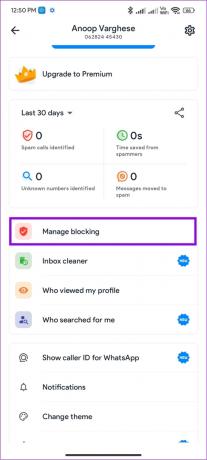

Шаг 3: Теперь нажмите кнопку «минус» (-) рядом с номером телефона, который вы хотите разблокировать, и нажмите «Да» для подтверждения.
Часто задаваемые вопросы о поиске заблокированных номеров на Android
В настоящее время нет возможности узнать, звонил ли вам кто-то после блокировки.
По умолчанию, когда вы блокируете номер, вы не будете получать от него никаких сообщений. Однако они по-прежнему могут отправлять вам сообщения в других службах обмена сообщениями, если вы их не заблокировали.
Блокировать спам
Единственный способ избежать постоянно растущих спам-звонков — заблокировать их. Однако вы можете случайно заблокировать некоторые важные контакты. Итак, мы надеемся, что эта статья помогла вам найти заблокированные номера на телефонах Android и легко разблокировать их. Также полезно знать, сколько спамеров вы уже заблокировали.
Последнее обновление: 21 июня 2023 г.
Вышеупомянутая статья может содержать партнерские ссылки, которые помогают поддерживать Guiding Tech. Однако это не влияет на нашу редакционную честность. Содержание остается беспристрастным и аутентичным.

Написано
Anoop — автор контента с опытом работы более 3 лет. В GT он рассказывает об Android, Windows, а также об экосистеме Apple. Его работы публиковались во многих изданиях, включая iGeeksBlog, TechPP и 91 mobiles. Когда он не пишет, его можно увидеть в Твиттере, где он делится последними новостями о технологиях, науке и многом другом.